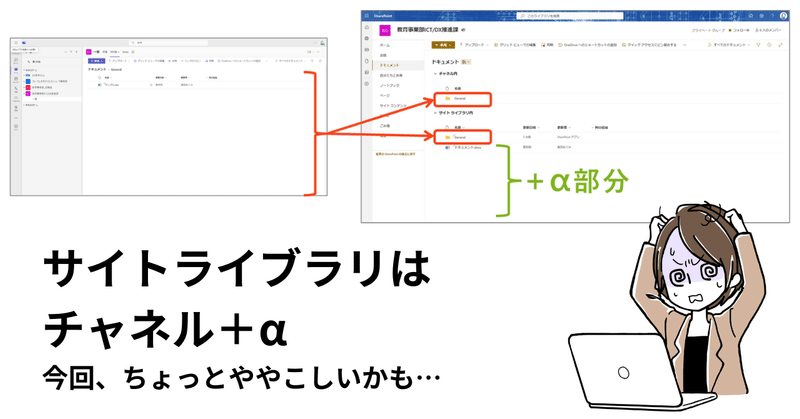
SharePointサイトをTeamsのチーム化|Microsoft TeamsのチームをTeamsから作らない方がよい理由④
こんにちは!フォネットの長田(おさだ)です。このページでは、当社が学校や行政、自社を含む企業の組織DXをサポートする中で得たノウハウを、記事にまとめてお届けしております。
このシリーズでは、Microsoft 365の初心者向けに、導入のための解説をしていきます。
非エンジニアの方が”ざっくり掴む”ことを目的に書いておりますので、
プロのエンジニアの方からしたら、記述が厳密でないとか、正確には違うでしょ…みたいなことがあるかもしれませんが、ご了承ください。
前回のあらすじ:
Teamsのチームを作る前段階として、SharePointでサイトを作ってみた
→いよいよ、Teamsのチーム化へ!
この記事を読んでほしい人
管理職・チームのリーダー
自組織におけるICT/DX推進の担当者
仕事に追われて疲れ果てている人
※本記事では、Microsoft社のアプリケーションに言及するため、マイクロソフトの商標とブランド ガイドラインに準拠して製品名を記述しております。
※マイクロソフトの許諾を得て使用しています。https://www.microsoft.com/
※筆者の体験をもとにした記事であり、MicrosoftおよびGoogleの広告案件ではありません。
1. SharePoint「ドキュメント」を確認
作成したてなので、中は空っぽ
SharePointサイトでは、初期の設定では左側にナビゲーションがありますので、そこでページを切り替えます。
▼「ドキュメント」を探してクリックしましょう。

ファイルもフォルダも、何も存在しないことを、ここで確認してください。(重要)
次に、左下の「リアルタイムのチャットを追加する」というTeamsアイコンを見つけて、クリック。
▼こんな画面が出ますので、「続行」をクリック。
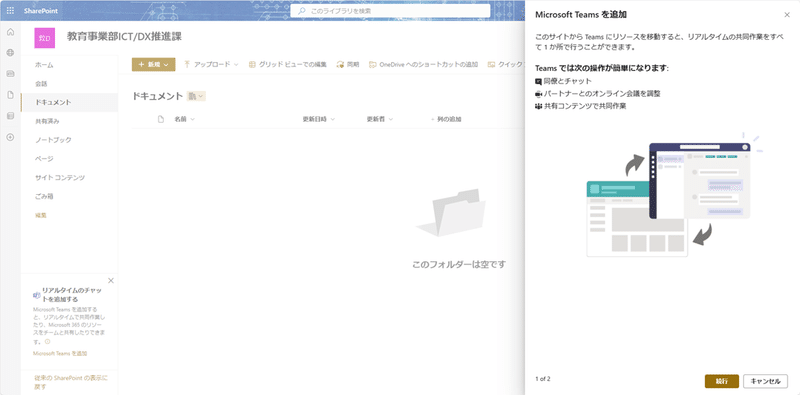
▼次の画面では特に何も選ばず、「Teamsを追加」をクリック。
※ここで選んでも、「一般」チャネルのタブに追加されるだけ。
必要に応じて後からタブに設定することができるので、スキップ。
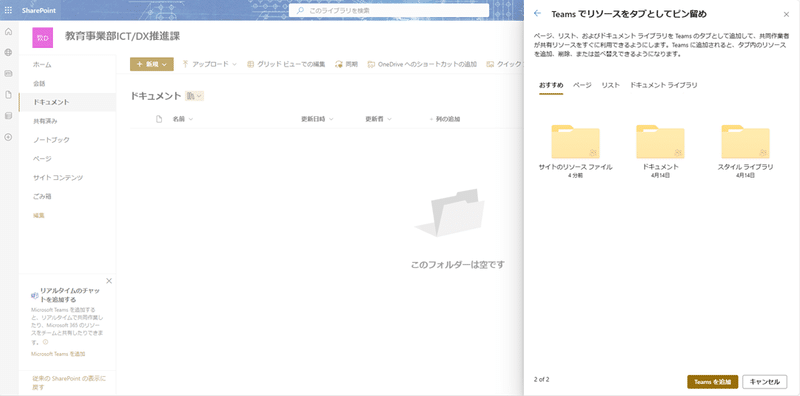
▼チームができました。
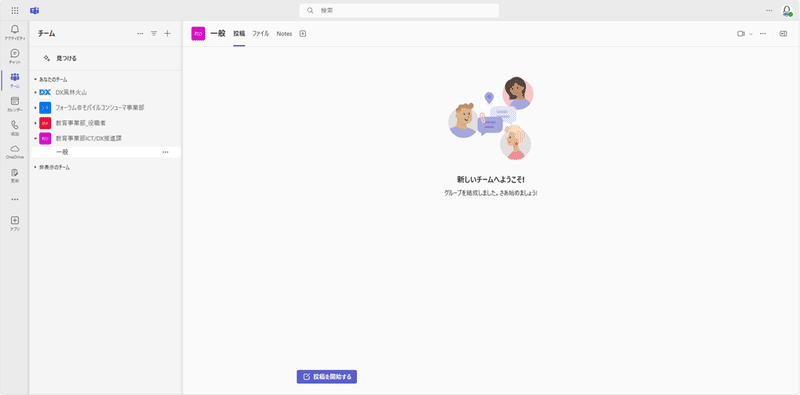
チーム化すると、SharePoint側で起こる変化
ここで、一旦Teamsを閉じて先ほどのSharePointドキュメントに戻りましょう。
▼相変わらず空っぽですが、何か変わったことにお気づきでしょうか?

そう、「チャネル内」「サイト ライブラリ内」という2つの項目ができています。
これはいったい、何なのか?
2. SharePoint「ドキュメント」の正体
SharePointドキュメント=Teamsのチャネルのファイルタブ=OneDrive(倉庫)
これについては、以前の記事で解説した復習になります。
「チャネル内」という部分は、そのSharePointに連動するチームの各チャネルで取り扱った(ファイルタブに格納された)ファイルを表示する役割をもっています。
では、「サイト ライブラリ内」は?
ここでポイントになるのは、SharePointドキュメント「チャネル内」は「Teamsのチャネルのファイルタブ」だということです。
SharePointドキュメント「チャネル内」=Teamsのチャネルのファイルタブ
SharePointドキュメント=「チャネル内」+「サイト ライブラリ内」
「サイト ライブラリ内」=「チャネル内」+α

すなわち、
Teamsのチャネルからは、「ファイル」タブ(=SharePointドキュメントでチャネルのファイルタブに該当する領域)しか使えないが、
SharePointサイトからは、上記「+α」(=Teamsのチャネルのファイルタブに該当する部分以外のOneDrive共有領域)も使える
ということなのです。
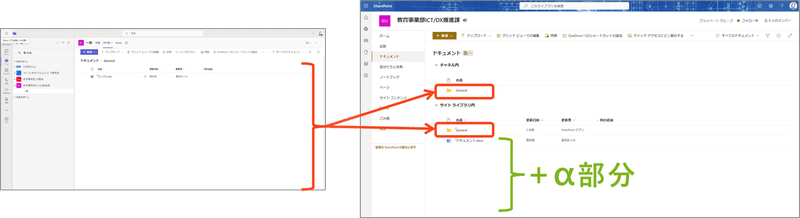
※「一般」チャネルはSharePointドキュメントでは「General」と表示される(2024.4.29現在)
※「共有領域」はMicrosoft社が使う正式な呼称ではありません。
いかがでしたでしょうか?
解説したところで、ややこしいですね…汗
是非ご自身でも検証してみていただけると、「そういうことか!」となると思います。
次回は、OneDriveではどうなっているのかを確認します。
お楽しみに!
※感想や、扱ってほしいテーマなど、コメントいただけると嬉しいです!
この記事が気に入ったらサポートをしてみませんか?
